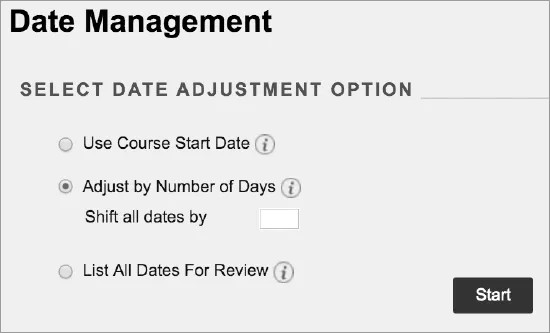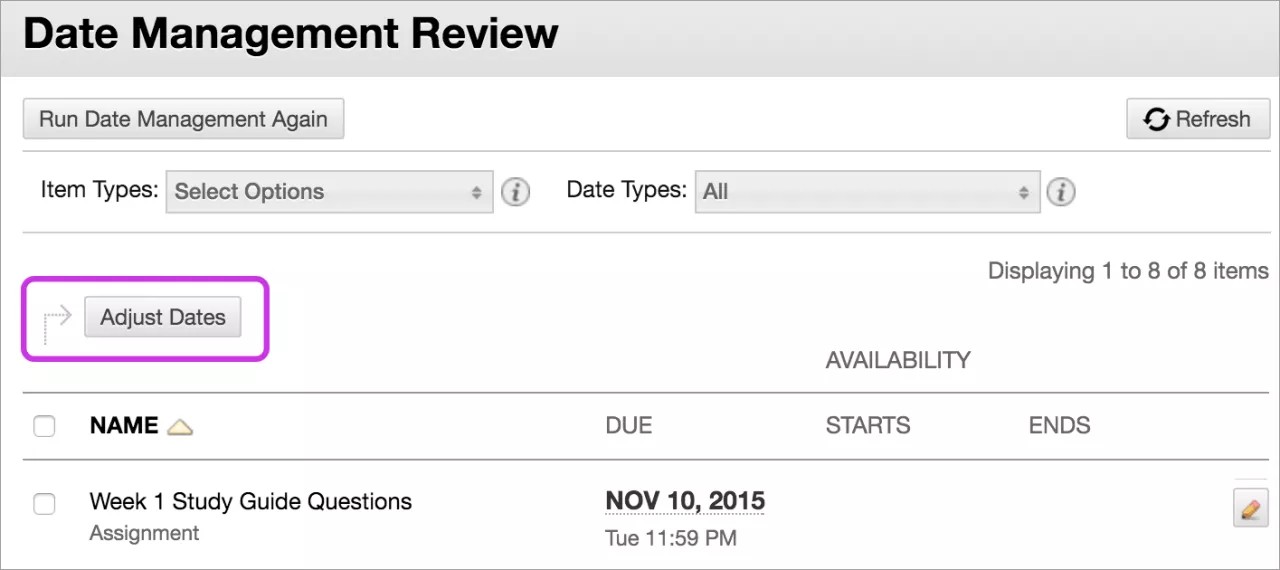This information applies only to the Original Course View. Your institution controls which tools are available.
Вы можете использовать функцию управления датами, чтобы обновлять даты содержимого при копировании или восстановлении курса предыдущего учебного периода или календарного года. Типы дат включают сроки выполнения, период доступности и даты адаптивного выпуска, связанные с содержимым курса.
Основы управления датами
Панель управления > Средства курса > Управление датами
На странице Управление датами можно выбрать централизованную автоматическую или индивидуальную настройку дат.
Первый этап управления датами — принять решение о том, будет ли система автоматически корректировать даты элементов предыдущего или текущего курса.
Для соответствующей настройки дат выберите параметр Использовать дату начала курса или Изменить на количество дней.
Просмотреть все даты и настроить их позднее можно также на странице Обзор управления датами.
Использовать дату начала курса
Используйте этот параметр при коррекции дат для нового учебного периода. Установите даты в соответствии с датой начала курса.
В поле Текущая дата начала отображается дата начала курса, установленная в данный момент. Укажите новую дату начала этого курса. Все даты в рамках курса будут скорректированы в соответствии с количеством дней, отделяющих такую дату от даты начала курса.
Пример.
Исходный курс начался 1 сентября, дата выполнения задания была назначена на 26 сентября. Это значит, что задание необходимо выполнить через двадцать пять дней после даты начала. Если вы измените дату начала на 12 января, дата выполнения задания будет назначена на 6 февраля, то есть она наступит через двадцать пять дней после новой даты начала.
Изменить на количество дней
Используйте этот параметр, когда вы точно знаете, на сколько дней хотите сдвинуть даты. Корректировка проводится на основе дат, определенных для каждого элемента курса, а не текущей даты. С помощью отрицательных чисел даты можно сдвинуть назад. С помощью положительных чисел даты сдвигаются вперед.
Пример.
1 июня вы сдвигаете даты на 30 дней. Дата выполнения задания, ранее установленная на 1 сентября, теперь установлена на 1 октября.
Список всех дат для обзора
Используйте этот параметр, чтобы отобразить список всего содержимого и средств курса с датами, а затем нажмите кнопку Начать. На странице Обзор управления датами можно просмотреть все даты и настроить их соответствующим образом.
Нажмите кнопку Обновить в верхнем правом углу для отображения изменений, внесенных в курс с момента последнего запуска средства управления датами.
В строке элемента щелкните значок даты или редактирования, чтобы изменить дату элемента.
Выберите один, несколько или все элементы из списка, а затем выберите параметр Настройка дат для пакетной настройки дат. На панели, открывающейся в нижней части страницы, можно указать, на сколько дней должны быть сдвинуты даты выбранных элементов. С помощью отрицательных чисел даты можно сдвинуть назад.
Содержимое и средства, поддерживаемые средством управления датами
Поддерживаются такие элементы с датами:
- содержимое (например, элементы, файлы и аудиоматериалы);
- тесты, опросы и задания;
- средства (например, обсуждения, блоги, журналы и объявления);
- Столбцы оценок, введенных вручную
- задачи курса и организации.
Сроки выполнения задач также сдвигаются при выполнении групповой корректировки и отображаются на экране просмотра и редактирования дат, при этом вы можете менять сроки выполнения.
Неподдерживаемые содержимое и средства
Средство управления датами не позволяет настраивать даты содержимого от издателя.
Даты начала и окончания сеансов Blackboard Collaborate не поддерживаются средством управления датами.